1-Ouvrir le calque Alpha
quelques brins
2-Dupliquer fermer l’original
nous continuons sur la copie
3-Ouvrir le tube ‘’
misted_muguet__tubed_by_thafs’’
4-Sélectionner tout
5-Copier/coller dans la
sélection
6-Ne rien sélectionner
7-Réglage/ flou radial
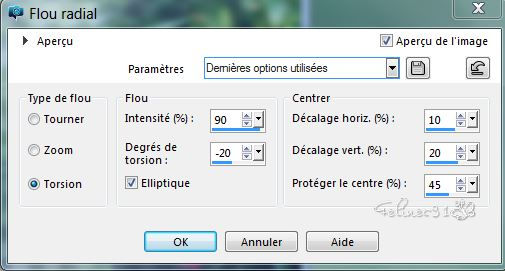
8-Clique droit
9-Fusionner / tout aplatir
10-Réglage flou gaussien 25
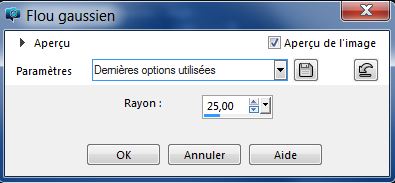
11-Effet d’image / mosaïque s
jointure défaut
12-Dupliquer
13- Placez-vous sur
l’arrière-plan
14-Effet Ap Innovation / Line
Silver lining /Breaks
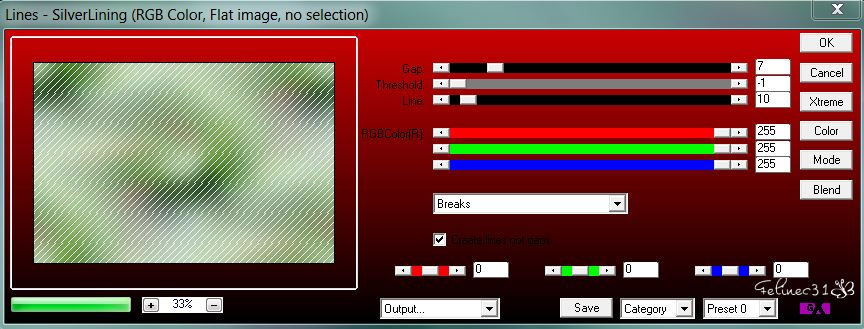
15-Replacer vous sur le calque
du haut
16-Ouvrir le masque Narah Mask
1338
17-Calque/ nouveau calque de
masque à partir d’une image

18-Fusionner le groupe
19-Effet / filtre personnalisé
Emboss 3
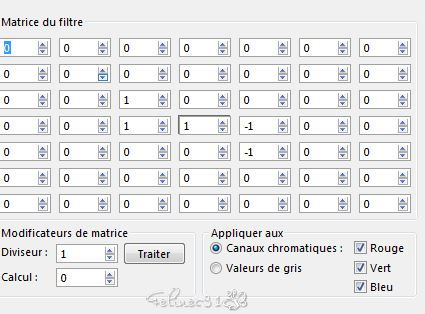
20-Effet 3D/ ombre portée
1/1/70/1 couleur 3
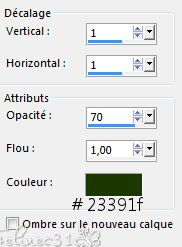
21-Effet d’image/ mosaïque s
/jointure
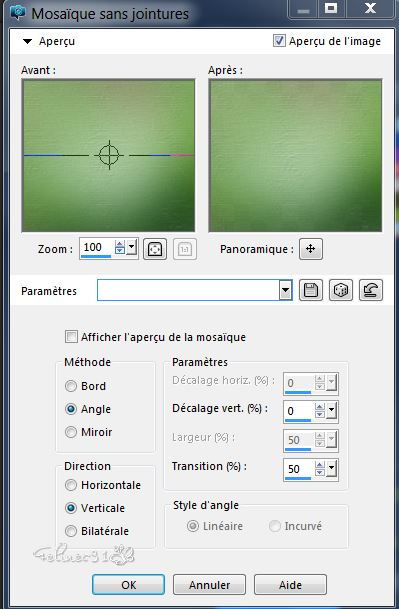
22-Réglage netteté /netteté
23-Outil sélection
Position
horiz 165/ vert 0
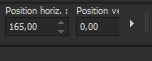
24-Vous placez sur
l’arrière-plan
25-Copier/coller le tube de
thafs comme nouveau calque
26-Redimensionner à 90
27-Déplacer le vert la gauche
comme sur l’exemple
28-Réglage/ netteté /netteté
29- Fusionner les calques
visibles
30-Sélection / charger une
sélection à partir du canal
alpha sélection*1
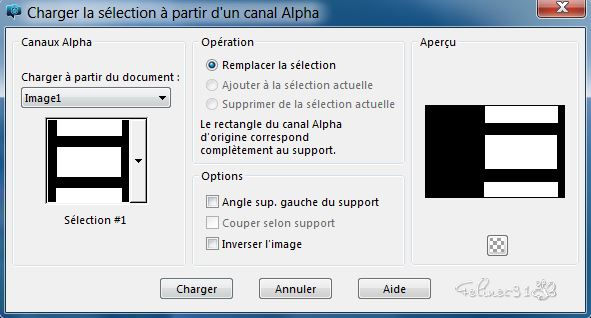
32-Transformer la sélection en
calque
33-Réglage /flou gaussien à 25
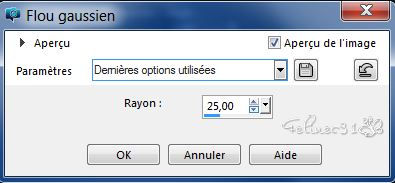
34-Effet/ effet texture
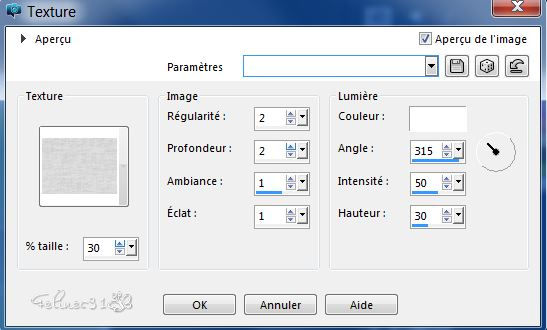
35-Calque nouveau calque raster
36-Versez la couleur blanche
37-Sélection/ modifier /
contracter de 5
38-Supprimer

39-Sélection/ modifier /
contracter de 5
40-Versez la couleur blanche
41-Sélection/
modifier/contracter de 2
42-Supprimer

43-Ne rien sélectionner
44-Ombre portée 5/5/50/10
couleur 3
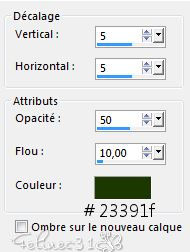
45-Fusionner avec le calque du
dessous
46-Calque nouveau calque raster
47-Ouvrir le masque
Narah_mask_0878 Minimisez le

48-Versez la couleur blanche
49-Calque / nouveau calque de
masque à partir d’une image
50-Fusionner le groupe
51-Mode de calque Recouvrement
/opacité sur 70
52-Effet Ap innovation/ line
Silver lining / Dotty Gris
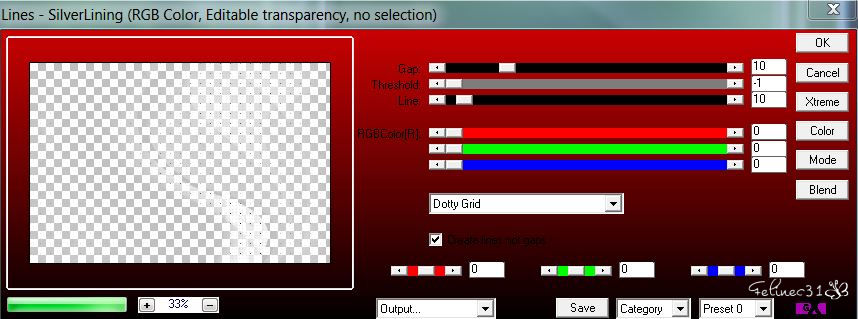
53- Agencer vers le bas
54- Vous positionner du le haut
de la pile de calque
55-Ouvrir le texte muguet
56-Copier /coller comme nouveau
calque
57-Outil sélection

58-Position
horiz 480 /Vert 220
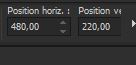
59-Ouvrir le tube de lilyvalley
(39
60-Copier/coller comme nouveau
calque
61-Redimensionner à 18 %
62-Positionner comme sur
l'exemple
63-Calque dupliquer
64-Image/ Image miroir
horizontal/ Miroir
65-Fusionner le calque du
dessous
66-Effet3D/ ombre portée
5/5/40/20 couleur 3
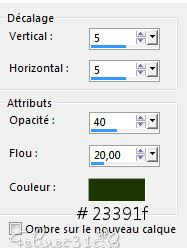
67- Sélection / charger une
sélection à partir du canal
alpha ‘sélection*2
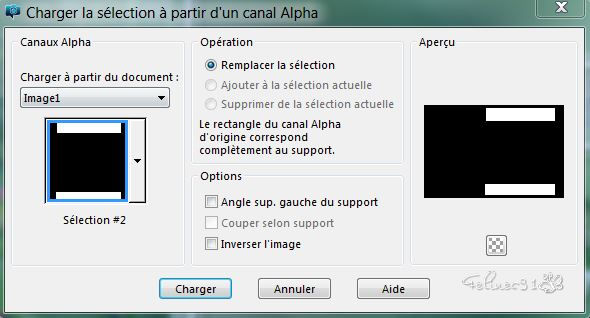
68-Vous positionner sur le
calque sélection transformée
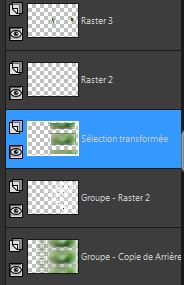
69-Effet Ap Innovation / Silver
Lining /
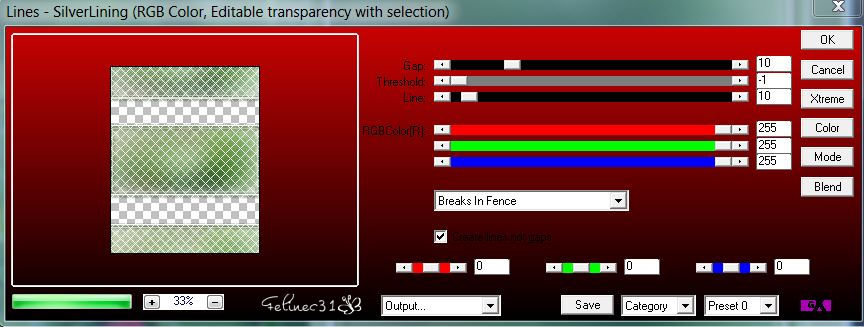
70-Calque / nouveau calque
raster
71-Effet 3D/ Découpe

72-Ne rien sélectionner
73-Fusionner avec le calque du
dessous
74-Vous positionner sur le haut de
la pile ( Raster3)
75-Ouvrir le tube de’’
Adicted2grafix’’
J’ai choisi le 1er de
la pile de calque n°6 ( a vous
de choisir celui qui vous
convient le mieux)
76-Copier /coller comme nouveau
calque
77-Outil sélection

78-Position Horiz
475 / vert 43
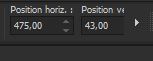
79– Dupliquer
80- Image/ retourner vertical /
retourner
81- Fusionner avec le calque du
dessous
82-Ombre portée 5/ 5/ 30 /5
couleur 3
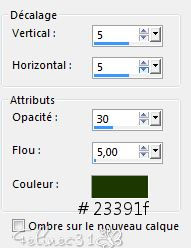
83-Ouvrir le tube deco papillons
84-Copier /coller comme nouveau
calque
85-Outil sélection

86-Position Horiz 506 Vert
120
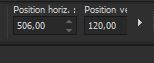
87-Effet 3D/ ombre portée
1/1/50/ 10 noir
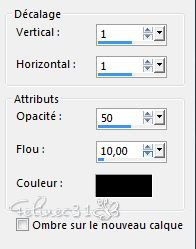
88-Ouvrir le tube femme de
Mina@.sposa.25.8 ( ou le vôtre )
89-Copier /coller comme nouveau
calque
90-Redimensionner à 70%
91-Outil sélection

92-Position
Horiz 57 /Vert 16
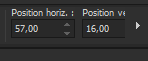
93-Réglage netteté / netteté
94-Dupliquer
95-Sur la calque raster 5
96-Réglage /flou gaussien à 10
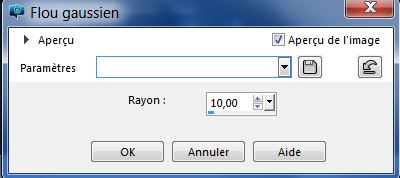
97-Mode de calque /Multiplier
opacité 60
98-Ajouter une bordure
symétrique de 1 couleur 1
99-Ajouter une bordure de
symétrique de 2 couleur 2
100-Ajouter une bordure
symétrique de 1 couleur 1
101-Copier
102-Ajouter une bordure de 15
couleur blanche
103-Ajouter une bordure de 1
couleur 1
104-Ajouter une bordure de 2
couleur blanche
105-Ajouter une bordure de 1
couleur 2
106-Sélectionner tout
107-Sélection / modifier /
contracter de 23
108-Sélection / inversée
109-Effet 3D bouton couleur
2
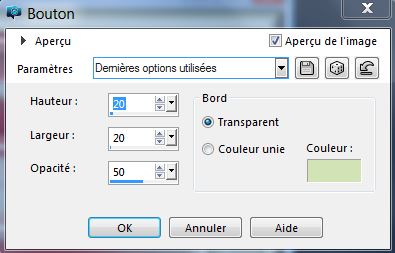
110-Sélectionner tout
111-Ajouter une bordure
symétrique de 35 couleur blanche
112-Sélection inversée
113-Coller l’image mise en
mémoire au point 101
114- Réglage / Flou gaussien
à 10
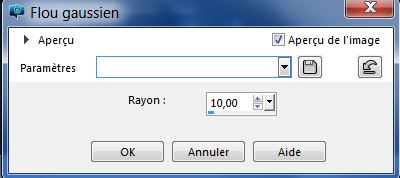
115-Réglage / Ajouter du bruit /
Gaussien 15
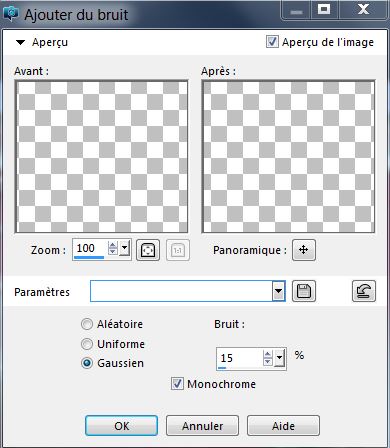
116-Effet 3D/ bouton
couleur 1
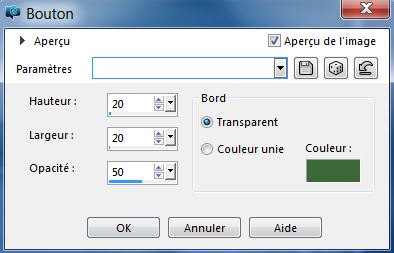
117-Ne rien sélectionner
118-Ouvrir le tube 3Diamond
119-Copier/coller comme nouveau
calque
120-Outil sélection

121-Position Horiz 12 Vert 58
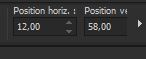
122- Dupliquer
123- Image/ Miroir horizontal /
miroir
124- Image / retourner /
renverser verticalement
125-Fusionner avec le calque du
dessous
126- Ombre portée 5/5/30/5
couleur noir
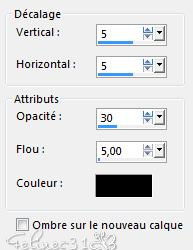
127-Terminer par une bordure
symétrique de 2 couleur 2
Signer
Redimensionner à 900 pixels
Exporter en Jpeg

Adresse pour m'envoyé vos
versions
felinec31@gmail.com

